在出租房使用无线网卡时,用户可能会遇到信号不稳定、速度慢、连接中断等问题,这通常与网络环境、设备配置或使用习惯有关,要解决这些问题,需要从信号优化、设备选择、网络设置和维护等多个方面入手,以下是具体分析和解决方案。

出租房的无线网卡使用问题,首先需要明确“无线网卡”的具体类型:是台式机内置的独立无线网卡、USB外置无线网卡,还是笔记本电脑自带的无线网卡?不同类型的设备在故障排查和优化时侧重点略有不同,如果是USB外置无线网卡,需优先检查驱动是否正常;若是内置网卡,则可能涉及BIOS设置或硬件兼容性问题。
信号优化:解决“信号差、网速慢”的核心问题
出租房的建筑结构(如混凝土墙、金属门窗)往往会对Wi-Fi信号造成严重衰减,导致无线网卡接收到的信号弱,进而出现网速慢、频繁掉线的情况,优化信号需从“信号发射端”(路由器)和“信号接收端”(无线网卡)两方面入手。
路由器摆放与设置
路由器的位置直接影响信号覆盖范围,理想情况下,路由器应放置在房屋的几何中心位置,远离墙壁、金属障碍物(如冰箱、衣柜)和干扰源(如微波炉、蓝牙设备),如果出租房面积较大(如超过60㎡),单一路由器可能无法覆盖全屋,此时可考虑:
- 使用Wi-Fi放大器或mesh组网:放大器通过接收路由器信号并放大,延伸覆盖范围;mesh路由器则通过多个节点组网,实现全屋无缝漫游,适合多房间或复式结构。
- 调整路由器信道:2.4GHz频段穿墙能力强但易受干扰(如邻居的Wi-Fi、蓝牙设备),5GHz频段干扰少但穿墙弱,在路由器管理界面(通常通过192.168.1.1或192.168.0.1登录)中,可将2.4GHz信道设置为1、6、11(互不重叠的信道),5GHz信道自动选择或干扰较小的信道(如36、40、44)。
- 升级路由器天线:部分路由器外接天线可拆卸,若原天线增益较低(如2dBi),可更换为高增益全向天线(5-9dBi),增强信号发射能力。
无线网卡端优化
- 外置无线网卡优先:台式机若使用内置无线网卡,其天线通常隐藏在机箱内,信号接收能力较弱;改用USB外置无线网卡时,建议选择带天线的型号,并将天线摆放在信号较好的位置(如窗边、桌面高处)。
- 更新网卡驱动:驱动程序过旧可能导致兼容性问题或性能下降,可通过设备管理器(右键“此电脑”→“管理”→“设备管理器”)找到无线网卡,右键选择“更新驱动”,或前往网卡品牌官网下载最新驱动。
- 调整网卡功率设置:在设备管理器中双击无线网卡,进入“高级”选项卡,将“发射功率”设置为“最高”,以增强信号发送能力(部分设备可能需要管理员权限)。
网络稳定性:解决“频繁掉线、连接中断”问题
无线网卡连接不稳定,除了信号弱,还可能与网络拥堵、IP冲突或设备功耗有关。
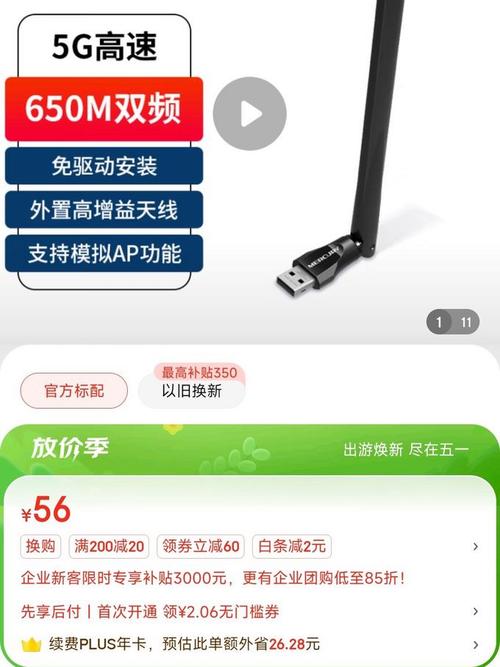
排查网络拥堵
- 更改Wi-Fi名称和密码:避免连接邻居的Wi-Fi导致信道拥堵,同时设置复杂密码(如字母+数字+符号),防止他人蹭网占用带宽。
- 限制连接设备数量:在路由器QoS(服务质量)设置中,为设备分配带宽优先级,或限制单个设备的下载/上传速度,避免其他设备占用过多资源。
解决IP冲突
当多台设备自动获取IP地址时,可能出现IP冲突,导致网卡无法正常连接,建议将路由器的DHCP地址池范围缩小(如设置从192.168.1.100到192.168.1.200),并手动为常用设备设置静态IP(在“网络设置”→“更改适配器选项”中右键无线网络→“属性”→“TCP/IPv4”→“使用下面的IP地址”)。
USB设备供电不足(针对USB无线网卡)
部分USB无线网卡在高负载运行时(如下载、在线游戏)需要较高电流,若电脑USB接口供电不足(特别是台式机前置USB接口),可能导致网卡断开连接,此时可尝试:
- 将网卡插入电脑后置USB接口(通常供电更稳定);
- 使用带供电功能的USB延长线;
- 在设备管理器中找到无线网卡,进入“电源管理”选项卡,取消勾选“允许计算机关闭此设备以节约电源”。
硬件与兼容性:解决“无法识别、驱动异常”问题
若无线网卡无法被系统识别,或驱动安装失败,需从硬件兼容性和接口问题入手。
检查硬件兼容性
- 确认网卡型号:通过设备管理器查看无线网卡型号,确保其支持当前操作系统(如Windows 11、macOS Monterey),老旧网卡可能缺乏新系统驱动,需联系厂商确认或更换为兼容型号。
- USB接口问题:USB无线网卡插入接口后无反应,可能是接口损坏或接触不良,可尝试更换其他USB接口,或使用鲁大师等工具检测接口状态。
驱动安装与修复
- 卸载重装驱动:在设备管理器中右键无线网卡选择“卸载设备”,勾选“删除此设备的驱动程序软件”,然后重启电脑,系统会自动重新安装驱动。
- 使用驱动工具:若手动安装驱动失败,可借助驱动精灵、驱动人生等工具自动检测并匹配兼容驱动。
特殊场景解决方案
出租房无法布线(如租房合同限制)
若无法安装路由器或拉网线,可考虑:
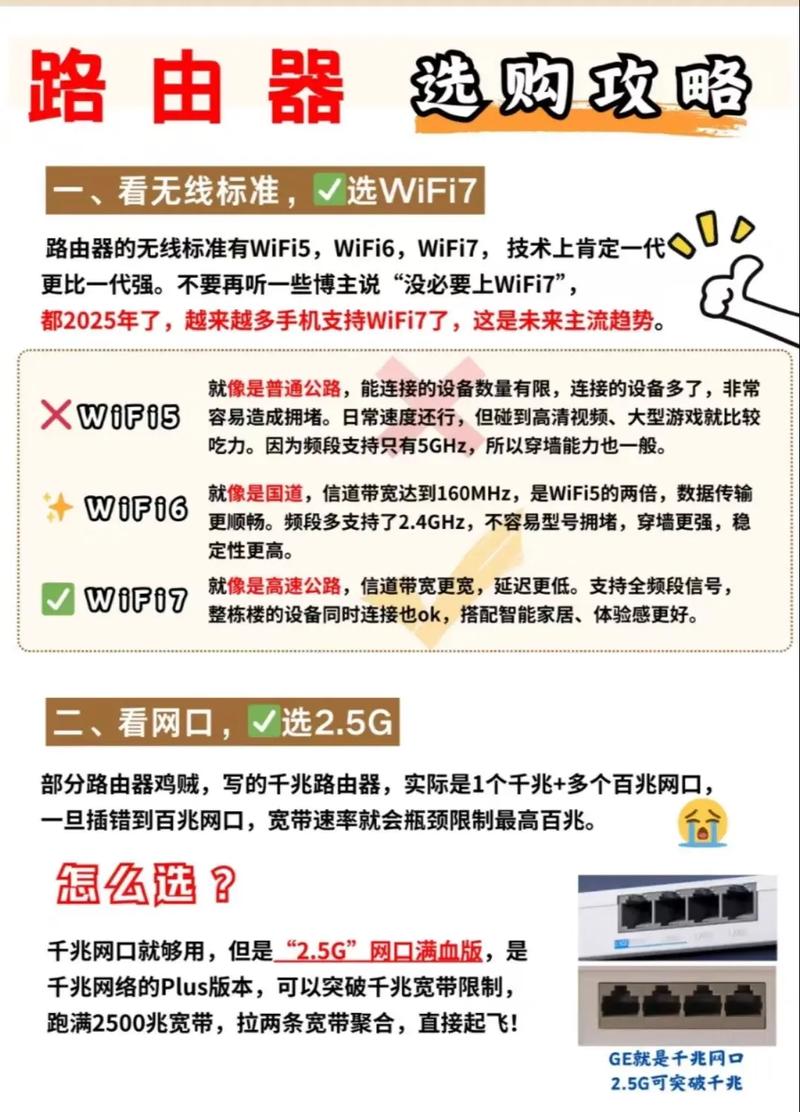
- 4G/5G无线网卡:插入SIM卡的4G/5G无线网卡(如华为E8372),通过移动网络上网,适合宽带无法覆盖的场景,但需注意流量费用。
- 电力猫:利用家庭电路传输网络信号,将电力猫一端连接入户网线,另一端插在房间插座,再通过网线连接电脑或提供Wi-Fi,穿墙能力强但稳定性受电路质量影响。
多人共享网络需求
若合租需多设备同时上网,建议选择支持MU-MIMO(多用户多入多出)技术的路由器,可同时与多设备通信,减少等待时间;可开启路由器的“访客网络”功能,为室友或访客提供独立网络,避免主网络信息安全风险。
日常维护与使用建议
- 定期重启设备:路由器和无线网卡长时间运行可能出现缓存堆积,导致性能下降,建议每周重启一次。
- 远离电磁干扰:无线网卡应远离微波炉、无绳电话、无线鼠标等2.4GHz设备,减少信号干扰。
- 监控网络状态:使用“360宽带测速器”或“Speedtest”等工具定期测试网速,若发现异常(如远低于带宽套餐),可联系运营商检查线路问题。
相关问答FAQs
Q1:为什么我的USB无线网卡插上后电脑没有反应?
A:首先检查USB接口是否正常(可换其他设备测试),排除接口问题后,可能是驱动未安装或设备兼容性问题,尝试在设备管理器中查看是否有未知设备,若有,右键选择“更新驱动”,手动下载对应型号的驱动安装,若仍无反应,可能是网卡硬件损坏,建议联系售后更换。
Q2:出租房宽带只有100M,用无线网卡测速只有50M,如何提升?
A:首先确认路由器是否支持100M以上带宽(部分老旧路由器仅支持百兆口,需更换千兆路由器);检查网线是否为超五类(Cat5e)以上,且路由器WAN/LAN口与光猫、电脑连接正确;无线网卡尽量连接5GHz频段(穿墙差但速度快),并在信号良好的环境下测试,避免距离过远或障碍物过多导致速率衰减。





暂无评论,1人围观